در این مقاله قصد داریم آموزش اضافه کردن دوربین مداربسته به دستگاه NVR هایک ویژن را به دو روش 1- اتصال از طریق مانیتور (VGA,HDMI ) و 2- با استفاده از مرورگر Internet Explorer آموزش دهیم پس با هایک ویژن تهران همراه باشید.قابل ذکر است فایل PDF این آموزش در انتها مقاله گذاشته شده و میتوانید آنرا دانلود و مشاهده کنید.
اضافه کردن دوربین هایک ویژن با روش اتصال از طریق مانیتور
- در ابتدا وارد منو Menu دستگاه شوید
- سپس گزینه Configuration را انتخاب کنید
- و گزینه Network را از سمت چپ تصویر انتخاب میکنیم
- با توجه به عکس باید ابتدا IP دستگاه را با شبکه داخلی یکسان کنید.
(منظور از شبکه داخلی همان پورتی است که به تنظیمات مودم وصل میشوید مثال اگر پورت شما 192.168.1.1 بود باید پورت دستگاه 192.168.1.100 باشد اما اگر پورت 192.168.0.1 بود باید مطابق عکس پورت را وارد نمایید)
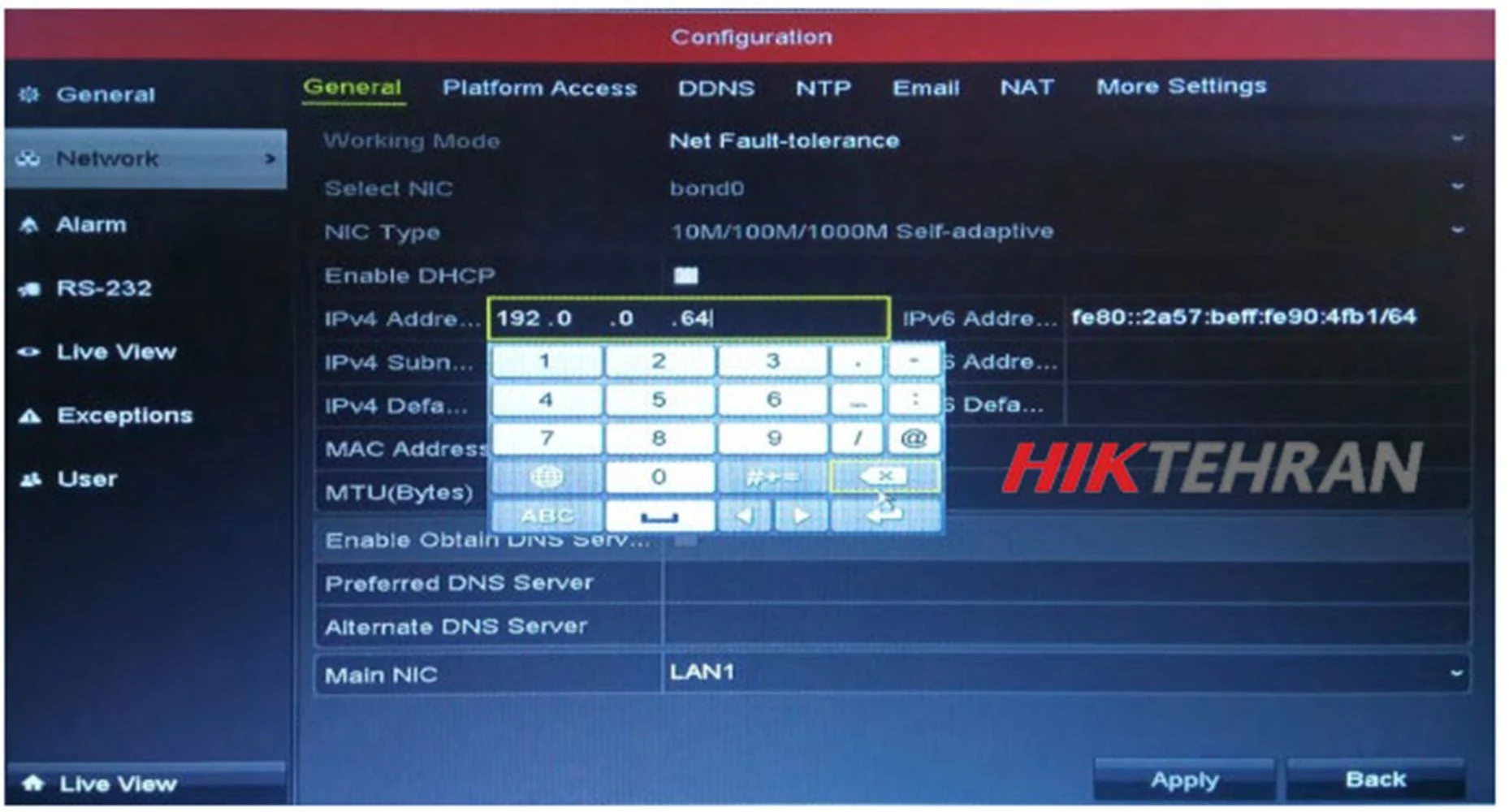
- و در نهایت گزینه Apply را انتخاب میکنیم .
- سپس از قسمت Menu گزینه Camera را انتخاب میکنیم.
با توجه به اینکه در این شبکه 4 عدد دوربین به سوویچ متصل شده اند و از پورت Uplink سوویچ یک کابل شبکه به قسمت پورت شبکه (قسمت LAN ) دستگاه ان وی ار هایک ویژن متصل است دوربین ها را در قسمت Camera IP نشان می دهد .
قسمت Security نشان دهنده وضعیت دوربین می باشد . زمانی که Security به صورت Active باشد یعنیاینکه دوربین پسورد دارد . ولی اگر Security به صورت Inactive باشد به معنی این است که دوربین پسورد ندارد
توجه: جهت سهولت در امر اضافه کردن دوربین به دستگاه NVR بهتر است که رمز دوربین و دستگاه را به ذصورت یکسان وارد نمایید.
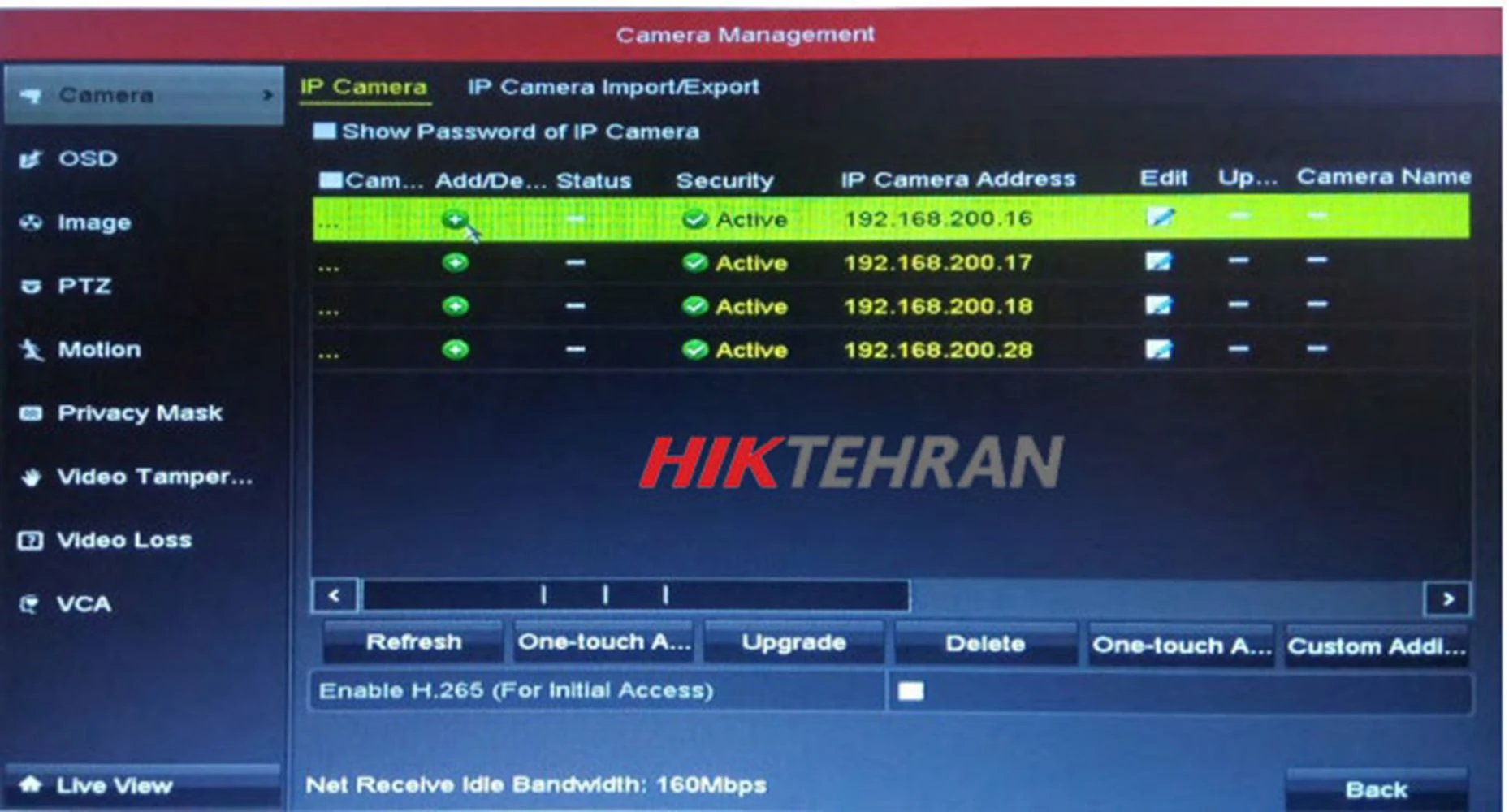
- و سپس گزینه (+) که به منظور اضافه شدن دوربین به دستگاه است را انتخاب میکنیم
- زمانی که در قسمت Status علامت Play مشخص شد به معنی این است که دوربین به درستی به دستگاه اضافه شده است و می توانید تصویر آنرا در View Live مشاهده نمایید
اضافه کردن دوربین هایک ویژن با روش استفاده از مرورگر Internet Explorer
- وارد صفحه تنظیمات دستگاه NVR شوید
- وارد Configuration شده سپس System و پس از آن Camera Management را انتخاب نمایید.
- سپس Quick Add را کلیک نمایید
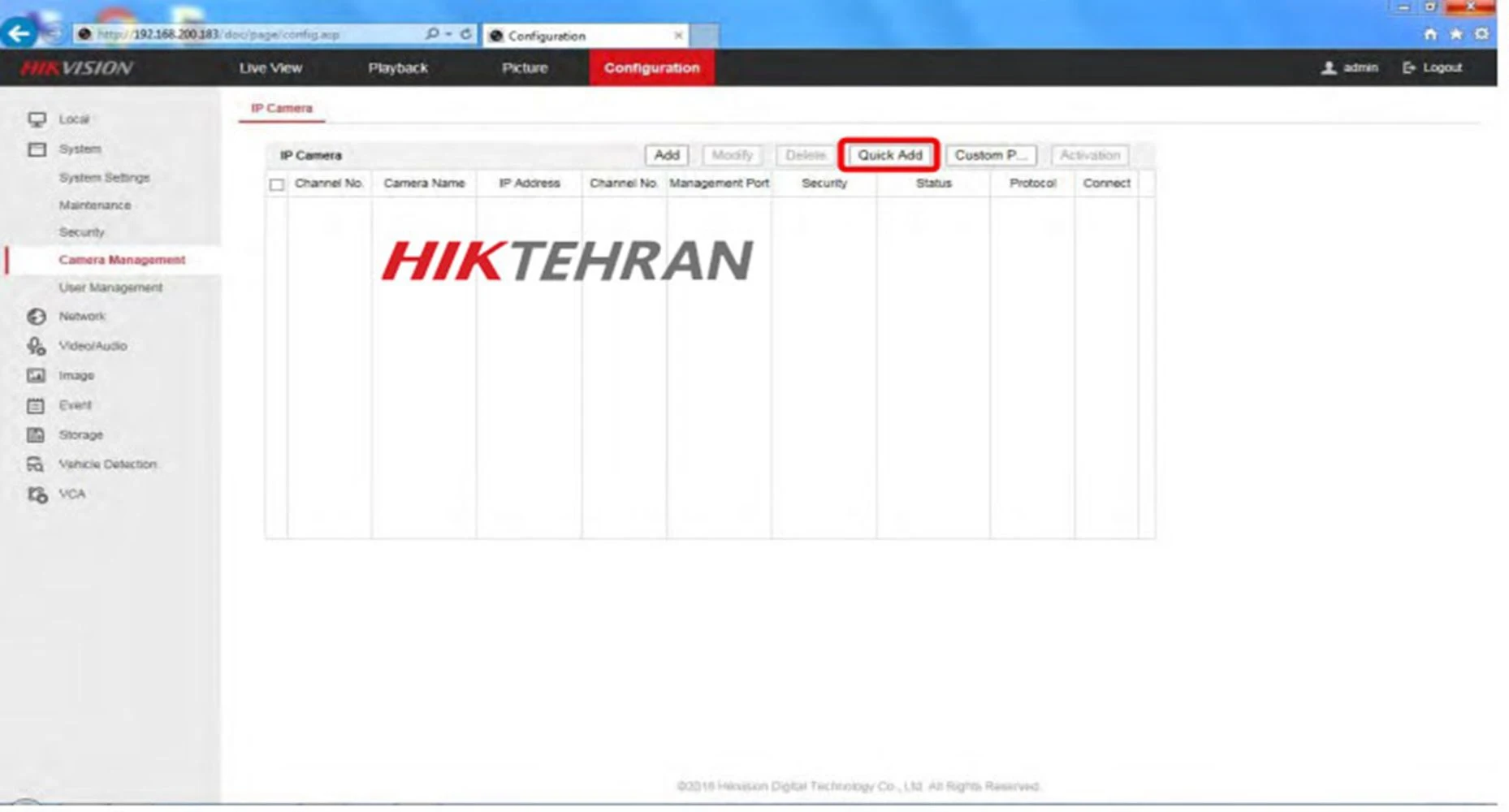
- سپس دوربین مورد نظر یا تمامی دوربین ها را انتخاب و سپس Ok نمایید
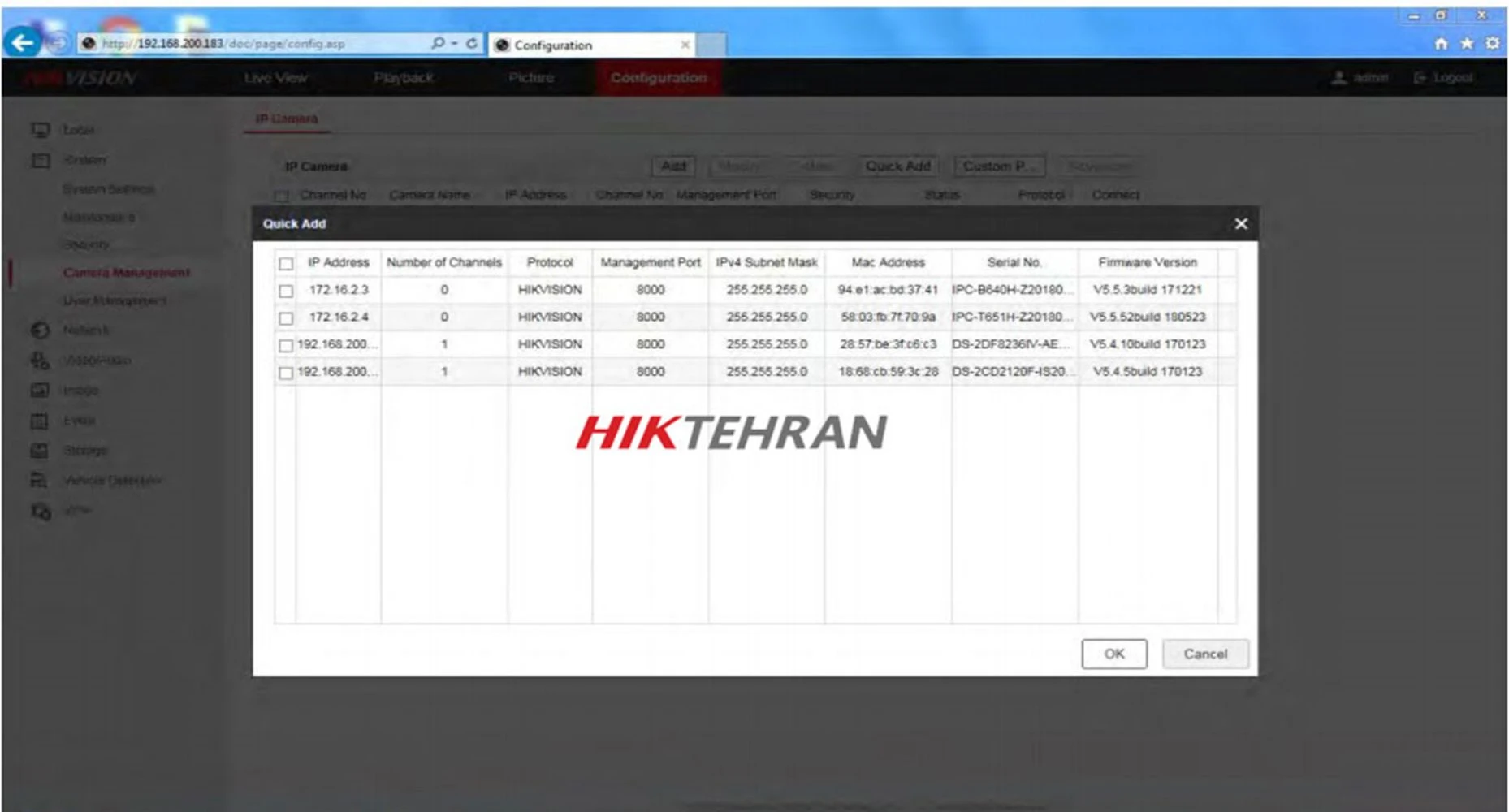
- پس از این دوربین به دستگاه اضافه می گردد و در قسمت Status می توانید وضعیت دوربین را تشخیص دهید دوربین در حالت Connecting می ماند و پس از رفرش نمودن صفحه به حالت Online تغییر می کند .
- Status در وضعیت Online است که نشان دهنده اضافه شدن دوربین به درستی روی دستگاه می باشد
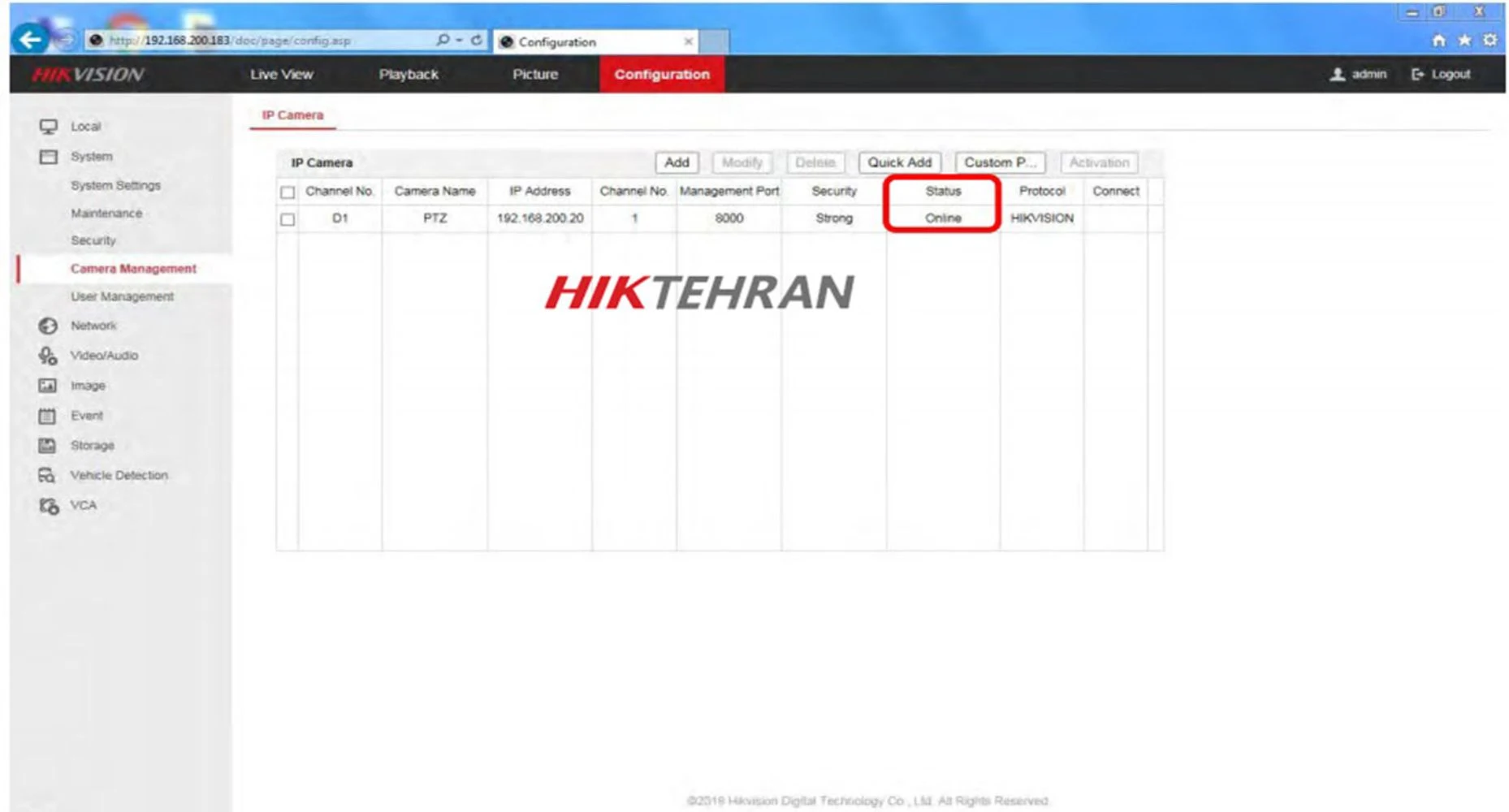
ممنون که با ما همراه بودید جهت توضیحات بیشتر نیز میتوانید با شماره نمایندگی هایک ویژن تماس بگیرید تا همکاران ما بتوانند شما را به طور کامل راهنمایی کنند .
دانلود فایل PDF آموزش اضافه کردن دوربین مداربسته به دستگاه NVR هایک ویژن
دانلود فایل آموزش
کاتالوگ : PDF